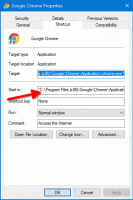Nyní můžete povolit nový vzhled vyhledávání ve Windows 11 22H2 Release Preview
Po instalaci Windows 11 sestavení 22621.754 (KB5018496), budete moci aktivovat nový styl pro tlačítko vyhledávání na hlavním panelu, změnit jej na textové pole a další. Tyto možnosti byly dříve zaznamenány v kanálech Beta a Dev a některé z nich jsou k dispozici na kanálu Preview Preview původního vydání Windows 11 (21H2).
V aktuální stabilní verzi Windows 11 nabízí hledání na hlavním panelu pouze statické tlačítko, které otevírá vyhrazený panel a zobrazuje poslední hledání při umístění kurzoru myši. Je známou skutečností, že Microsoft experimentuje se vzhledem vyhledávání. V sestavení 25158, Microsoft představil 5 nových rozvržení, některé z nich připomínají vzhled Windows 10. Jiní změní ikonu a styl tlačítka vyhledávání.

Nyní jsou ve Windows 11 22H2 Release Preview k dispozici tři z pěti nových rozložení. Jakmile nainstalujete Windows 11 Build 22621.754 (KB5018496), můžete je aktivovat pomocí ViveTool.
Povolte nový vzhled vyhledávání v systému Windows 11 22H2 Build 22621.754 a vyšším
- OTEVŘENO tuto stránku na GitHubu ve vašem prohlížeči a stáhněte si ViveTool.
- Rozbalte jej do složky c:\vivetool.

- lis Vyhrát + X a vyberte Terminál (administrátor).

- Nyní zadejte jeden z následujících příkazů na kartě PowerShell nebo Příkazový řádek.
- c:\vivetool\vivetool /enable /id: 39263329 /varianta: 1
- c:\vivetool\vivetool /enable /id: 39263329 /varianta: 3
- c:\vivetool\vivetool /enable /id: 39263329 /varianta: 5
- Restartujte Průzkumníka pro uplatnění změny.
Funguje to také na jiných kanálech Insider pro Windows 11
- Beta - potřebujete Sestavení 2262x.730 a novější.
- Dev - vyžaduje Sestavení 25211 a novější.
Díky @PhantomOfEarth
Pokud se vám tento článek líbí, sdílejte jej pomocí níže uvedených tlačítek. Nebere to od vás mnoho, ale pomůže nám to růst. Děkuji za vaši podporu!
Reklama